- Autora Jason Gerald [email protected].
- Public 2023-12-16 11:00.
- Última modificació 2025-01-23 12:08.
VK és un servei de xarxes socials rus amb més de 400 milions d’usuaris registrats. Basat en el rànquing d'Internet d'Alexa, VK.com és un dels llocs web més visitats de Rússia i d'altres països eurasiàtics. Tanmateix, es pot accedir a VK des de gairebé qualsevol país del món. Aquest wikiHow us ensenya a crear un compte VK en un ordinador, telèfon o tauleta.
Pas
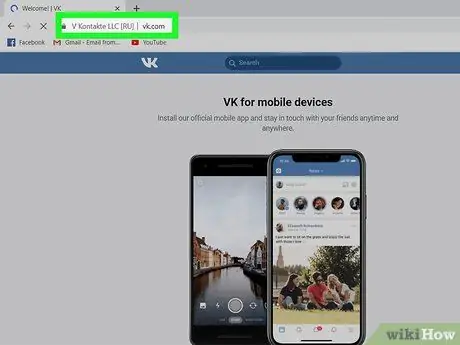
Pas 1. Visiteu https://vk.com mitjançant el vostre navegador web preferit
Podeu utilitzar qualsevol navegador del vostre ordinador, telèfon o tauleta. La pàgina de benvinguda de VK es carregarà després.
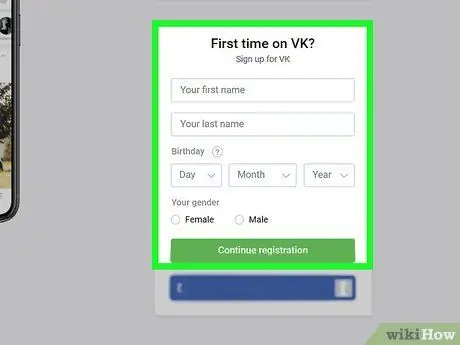
Pas 2. Empleneu el formulari d’inscripció
Podeu crear un compte de dues maneres: fent servir el vostre nom i número de telèfon o bé un compte de Facebook. Independentment del mètode escollit, heu d'omplir el formulari a la secció "Primera vegada que utilitzeu VK?" I, a continuació, feu clic a " Continuar el registre "Per utilitzar el nom o" Facebook ”Per utilitzar la informació del compte de Facebook.
Si feu servir un compte de Facebook, seguiu les instruccions que apareixen a la pantalla per iniciar la sessió al compte de Facebook quan se us demani
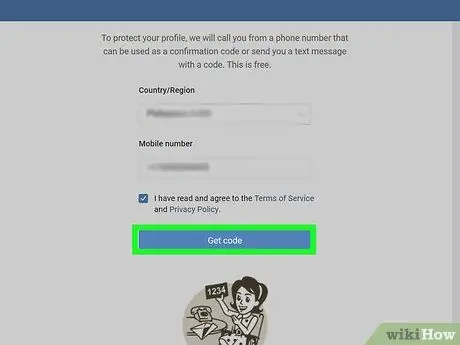
Pas 3. Introduïu el número de telèfon
Cal un número de telèfon per verificar el compte. Seleccioneu un codi de país a la secció "País", escriviu un número de telèfon (sense codi de país) al camp i feu clic a " Obtenir el codi ”Per obtenir el codi de verificació enviat mitjançant un missatge de text.
- Els dos mètodes de registre requereixen un número de telèfon vàlid a efectes de verificació. No podeu saltar ni eludir aquest pas. Si viviu als Estats Units i no teniu cap número de telèfon amb què treballar, llegiu l'article sobre com obtenir un número de telèfon de Google Voice.
- El número de telèfon no es mostrarà públicament a VK.
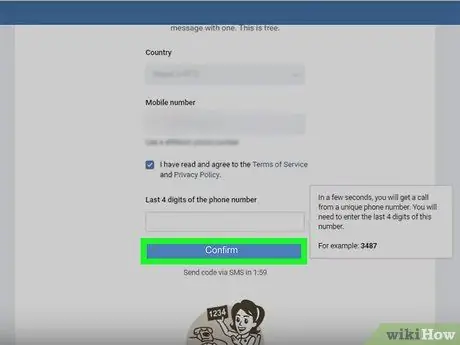
Pas 4. Introduïu el codi de verificació i feu clic a Confirma
És possible que hagueu d’esperar uns minuts abans de rebre el codi mitjançant un missatge de text. Després de verificar el número de telèfon, se us demanarà que creeu una contrasenya del compte (o que inicieu sessió al servei VK mitjançant un compte de Facebook).
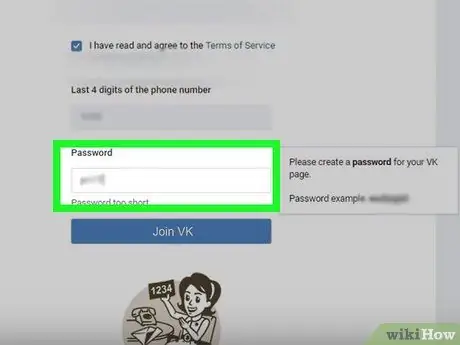
Pas 5. Creeu una contrasenya
Si heu creat un compte VK amb informació del compte de Facebook, se us demanarà que confirmeu la informació d’inici de sessió de Facebook per completar el procés de creació del compte. Si us heu registrat amb el vostre nom i número de telèfon, seguiu les instruccions que apareixen a la pantalla per crear i confirmar una nova contrasenya.
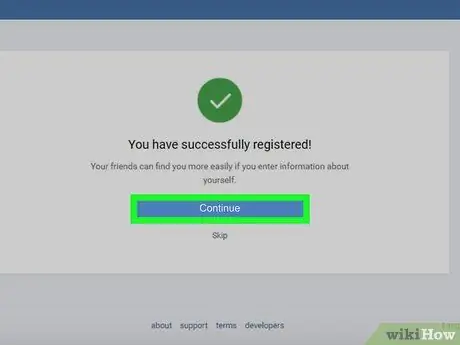
Pas 6. Seguiu les instruccions en pantalla per completar el procés de configuració inicial del compte
Després de crear una contrasenya, podeu iniciar la sessió al vostre compte de VK a través de qualsevol plataforma.
- Si feu servir un compte de Facebook, se us demanarà que importeu les vostres dades personals per completar el procés.
- Si utilitzeu el telèfon o la tauleta per accedir a VK, descarregueu l'aplicació oficial de VK des de l'App Store (iPhone / iPad) o Google Play Store (Android).






